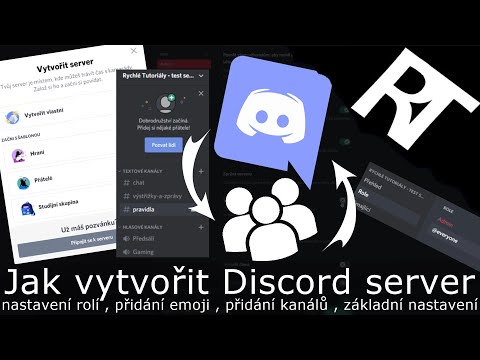Tento wikiHow vás naučí, jak komprimovat více souborů v archivu Zip na Samsung Galaxy a sdílet je se svými kontakty.
Kroky

Krok 1. Otevřete v aplikaci Galaxy soubory Moje soubory
Najděte a klepněte na žlutou ikonu složky v nabídce Aplikace a otevřete Moje soubory.

Krok 2. Klepněte a podržte soubor, který chcete komprimovat
Tím se zvýrazní vybraný soubor. Zobrazí se žluté zaškrtnutí.
Volitelně můžete vybrat více souborů nebo složku ke komprimaci. V takovém případě klepněte na všechny soubory nebo složky, které chcete vybrat

Krok 3. Klepněte na ikonu ⋮
Toto tlačítko se nachází v pravém horním rohu obrazovky. Klepnutím se otevře rozevírací nabídka se všemi vašimi možnostmi.

Krok 4. V rozevírací nabídce klepněte na Zip
Tím se zkomprimují všechny vybrané soubory a vytvoří se nový archiv Zip.

Krok 5. Klepněte a podržte soubor Zip
Tím se zvýrazní soubor Zip v seznamu. Zobrazí se žluté zaškrtnutí.

Krok 6. Klepněte na oranžové tlačítko SDÍLET v horní části
Tuto možnost najdete vedle VYMAZAT v pravém horním rohu obrazovky. To vám umožní vybrat aplikaci pro sdílení vybraného souboru Zip.

Krok 7. V místní nabídce vyberte aplikaci
V této aplikaci se otevře nabídka kontaktů a umožní vám vybrat kontakt a odeslat soubor ZIP.

Krok 8. Klepněte na tlačítko Odeslat
V závislosti na aplikaci, kterou si vyberete, budete moci sdílet soubor Zip se svým kontaktem v chatové konverzaci nebo e -mailu.